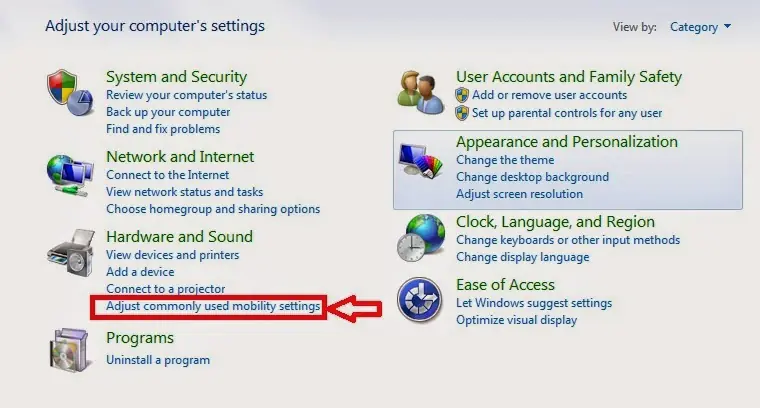Salam pembaca yang budiman! Pada kesempatan kali ini, kami akan membahas cara mengaktifkan wifi di komputer Windows 7 dengan langkah-langkah yang mudah dan terperinci. Wifi merupakan teknologi yang sangat penting dalam kehidupan sehari-hari, terutama dalam dunia digital yang semakin berkembang pesat. Dengan mengaktifkan wifi di komputer Windows 7, Anda dapat terhubung dengan internet secara nirkabel dan menjelajahi dunia maya dengan mudah. Berikut adalah langkah-langkahnya:
1. Membuka Network and Sharing Center
Langkah pertama yang perlu Anda lakukan adalah membuka Network and Sharing Center di komputer Windows 7. Caranya adalah dengan mengklik ikon jaringan di pojok kanan bawah layar Anda. Setelah itu, pilih opsi “Open Network and Sharing Center” untuk melanjutkan.
2. Memilih Opsi “Change Adapter Settings”
Setelah Network and Sharing Center terbuka, Anda akan melihat beberapa opsi. Pilih opsi “Change adapter settings” untuk melanjutkan proses mengaktifkan wifi di komputer Windows 7.
3. Menemukan Wifi Adapter
Pada jendela “Network Connections”, Anda akan melihat daftar semua koneksi yang tersedia di komputer Anda. Cari dan temukan ikon yang berhubungan dengan wifi adapter Anda. Biasanya, ikon wifi memiliki label “Wireless Network Connection” atau “Wifi”.
4. Mengaktifkan Wifi Adapter
Klik kanan pada ikon wifi adapter dan pilih opsi “Enable” untuk mengaktifkan wifi di komputer Windows 7. Tunggu beberapa saat hingga proses aktivasi selesai.
5. Menghubungkan ke Jaringan Wifi
Setelah mengaktifkan wifi di komputer Windows 7, Anda dapat melihat daftar jaringan wifi yang tersedia di sekitar Anda. Klik dua kali pada jaringan wifi yang ingin Anda hubungkan, kemudian masukkan kata sandi jika diperlukan. Tunggu beberapa saat hingga komputer Anda terhubung ke jaringan wifi tersebut.
6. Memeriksa Koneksi Wifi
Setelah terhubung ke jaringan wifi, pastikan untuk memeriksa koneksi internet Anda dengan membuka browser dan mencoba membuka halaman web apa pun. Jika halaman web berhasil dimuat, berarti wifi di komputer Windows 7 Anda telah berhasil diaktifkan dan terhubung dengan internet.
Kelebihan dan Kekurangan Mengaktifkan Wifi di Komputer Windows 7
| Kelebihan | Kekurangan |
|---|---|
| – Mengaktifkan wifi di komputer Windows 7 memungkinkan Anda untuk terhubung ke internet secara nirkabel, sehingga memudahkan mobilitas Anda. | – Wifi membutuhkan jaringan yang stabil dan berkualitas baik agar dapat berfungsi dengan baik. Jika jaringan wifi tidak stabil, koneksi internet Anda juga akan terganggu. |
| – Wifi memungkinkan Anda untuk terhubung ke jaringan hotspot publik di tempat-tempat umum seperti kafe, taman, atau bandara. | – Penggunaan wifi dapat mengurangi kecepatan koneksi internet dibandingkan dengan koneksi kabel. |
| – Wifi memungkinkan Anda untuk menghubungkan beberapa perangkat ke jaringan wifi yang sama, sehingga memudahkan kolaborasi dan berbagi file antar perangkat. | – Wifi memiliki risiko keamanan yang lebih tinggi dibandingkan dengan koneksi kabel, terutama jika jaringan wifi tidak dienkripsi dengan baik. |
Alternatif Lain untuk Mengaktifkan Wifi di Komputer Windows 7
Selain menggunakan langkah-langkah di atas, Anda juga dapat mengaktifkan wifi di komputer Windows 7 dengan menggunakan tombol khusus pada keyboard. Pada kebanyakan laptop, terdapat tombol khusus yang berfungsi untuk mengaktifkan dan menonaktifkan wifi. Cari tombol yang memiliki ikon wifi atau sinyal gelombang radio, kemudian tekan tombol tersebut untuk mengaktifkan atau menonaktifkan wifi. Pastikan untuk memeriksa apakah lampu indikator wifi menyala atau tidak setelah menekan tombol tersebut.
Pertanyaan Umum (FAQ)
1. Bagaimana cara mengetahui apakah komputer Windows 7 saya memiliki wifi adapter?
Anda dapat memeriksa apakah komputer Windows 7 Anda memiliki wifi adapter dengan membuka Device Manager. Caranya adalah dengan menekan tombol Windows + R, kemudian ketik “devmgmt.msc” dan tekan Enter. Pada jendela Device Manager, cari dan periksa apakah ada kategori yang bernama “Network adapters”. Jika ada, klik tanda panah di sebelah kategori tersebut untuk melihat daftar semua adapter yang terpasang di komputer Anda. Jika Anda melihat adapter dengan nama yang mengindikasikan wifi seperti “Wireless”, “Wifi”, atau “802.11”, berarti komputer Anda memiliki wifi adapter.
2. Bagaimana cara mengatasi masalah jika wifi tidak terdeteksi di komputer Windows 7?
Jika wifi tidak terdeteksi di komputer Windows 7, ada beberapa langkah yang dapat Anda coba:
- Periksa apakah wifi adapter Anda telah diaktifkan dengan langkah-langkah yang telah dijelaskan di atas.
- Periksa apakah driver wifi adapter Anda telah terpasang dengan benar. Anda dapat memeriksa hal ini dengan membuka Device Manager seperti yang telah dijelaskan sebelumnya, kemudian pastikan tidak ada tanda seru atau tanda tanya kuning di sebelah nama adapter.
- Periksa apakah wifi router atau modem Anda dalam keadaan menyala dan berfungsi dengan baik.
- Jika wifi masih tidak terdeteksi, Anda dapat mencoba untuk menghapus driver wifi adapter yang terpasang lalu menginstal ulang driver yang terbaru.
Kesimpulan
Mengaktifkan wifi di komputer Windows 7 adalah langkah yang penting untuk dapat terhubung ke internet secara nirkabel. Dalam artikel ini, kami telah menjelaskan langkah-langkah yang terperinci tentang cara mengaktifkan wifi di komputer Windows 7. Kami juga memberikan informasi tentang kelebihan dan kekurangan mengaktifkan wifi, alternatif lain untuk mengaktifkan wifi, serta menjawab beberapa pertanyaan umum yang mungkin Anda miliki. Semoga artikel ini bermanfaat bagi Anda dalam mengaktifkan wifi di komputer Windows 7 Anda. Terima kasih telah membaca!